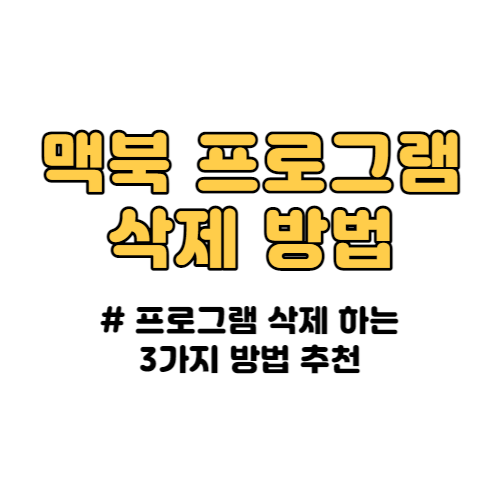
맥북 프로그램 삭제
안녕하세요. 오늘은 맥북 프로그램 삭제 방법에 대해서 알려드리기 위해 포스팅을 하게 되었습니다. 맥북은 윈도우와는 조금 다른 os로 윈도우에서 하는 방법과는 전혀 다르게 되어 있는데요! 맥북 프로그램 삭제 하는 방법을 알려드리도록 하겠습니다.
첫 번째. 런처패드에서 삭제
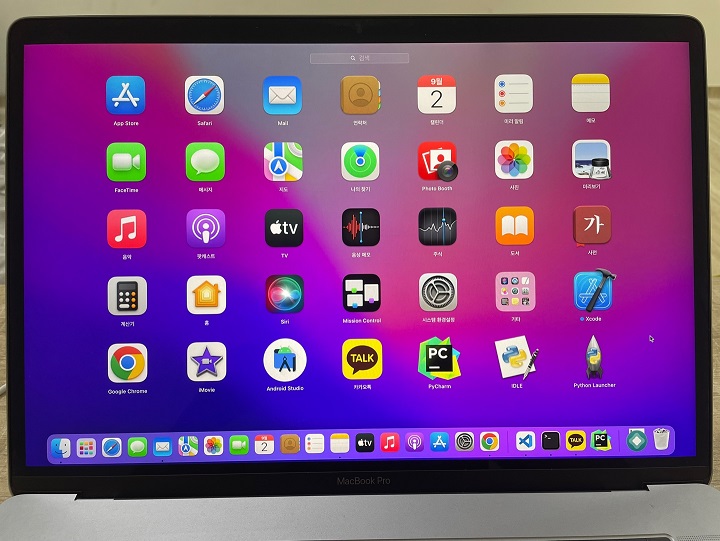
맥북에는 런처패드라는 맥북용 어플리케이션을 모아놓은 공간이 있습니다. 아이폰 앱을 삭제하는 방법과 거의 동일한 방법으로 되는데요. 런처패드에서 응용프로그램 폴더를 열어주시면 됩니다. 그렇게 폴더를 열게 되면 안에 어플리케이션이 나오고 프로그램 삭제를 하는 어플을 꾹 눌러주세요.
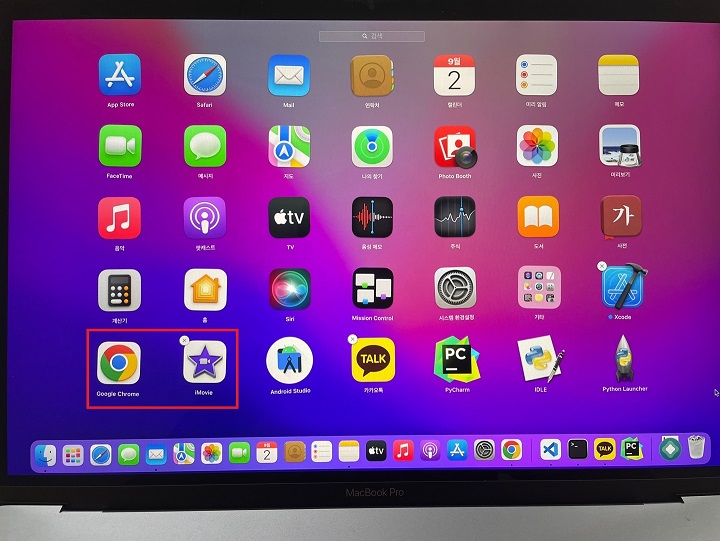
꾹 누르고 있으면 앱의 좌측 상단에 x표시가 뜨면서 삭제를 할 수 있게 됩니다. 아이폰에서도 어플리케이션을 삭제할 때에는 이런 식으로 삭제를 한답니다. 아이폰과 동일한 방법으로 어플리케이션을 삭제를 할 수 있어 아이폰 사용자들에게는 친근하게 느껴질 것 같아요.
두 번째. 맥 파인더에사 삭제
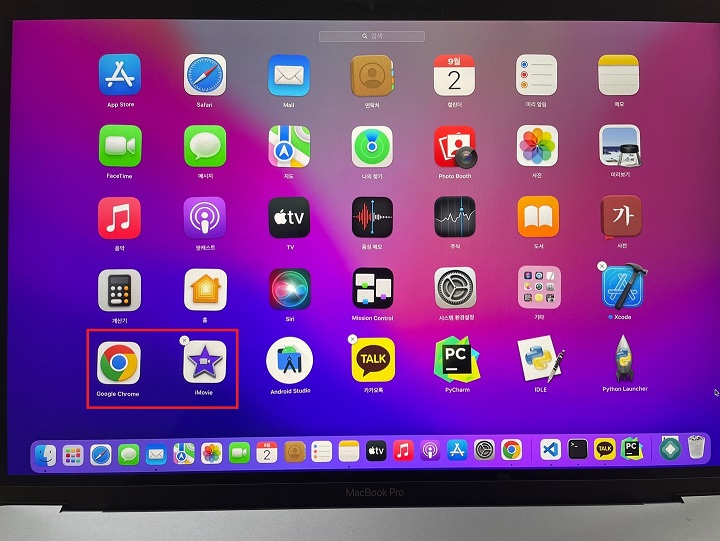
첫 번째 방법은 가장 기본적으로 맥북 프로그램 삭제하는 방법을 알려드렸습니다. 그러나 기본 어플은 삭제할 수 없으며 맥 앱스토어에서 설치하지 않고 외부에서 설치한 어플리케이션들은 첫 번째 방법으로 삭제를 할 수가 없습니다. 이 말이 무엇이냐 하면. 맥 앱스토어를 통한 어플리케이션 설치를 한 것이 아닌 방법. 즉 인터넷에서 pkg 파일을 다운 받아 맥에 설치를 하는데 [ 확인되지 않은 개발자의 어플 입니다. 설치하시겠습니까? ] 라고 문구가 나오는 프로그램들 입니다. 이러한 프로그램 삭제는 런처패드에서 삭제가 안됩니다. 그렇다면 어디서 해야 할까요??!
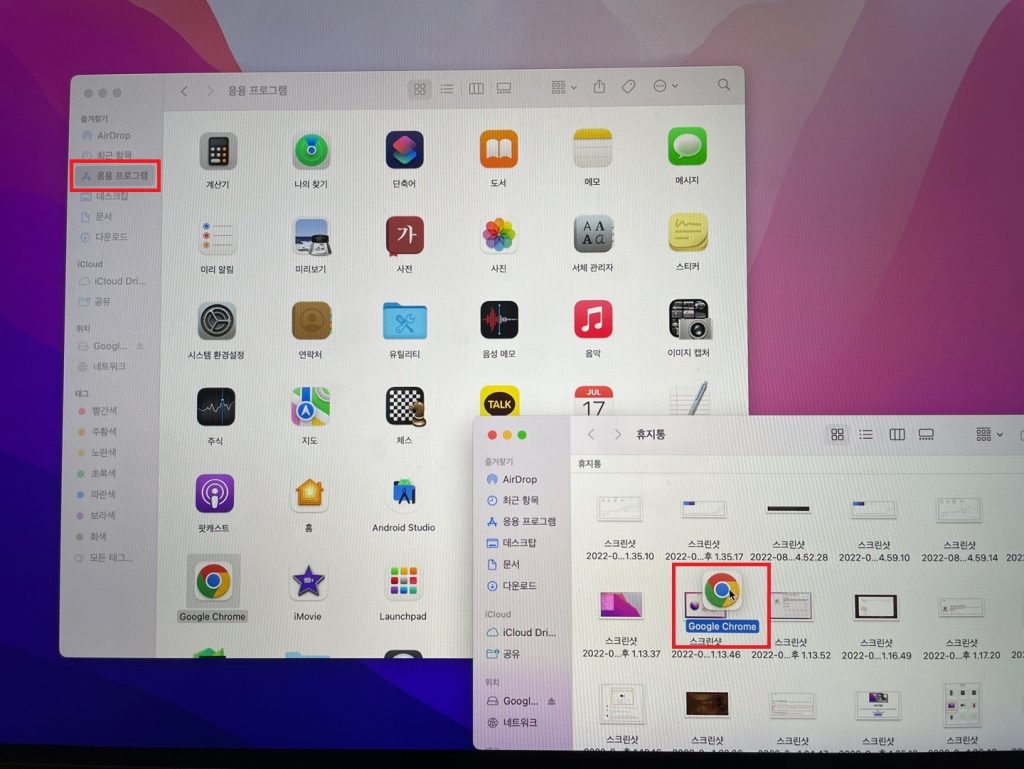
[ 파인더 ] 를 열어주세요 -> [ 응용프로그램 ] 으로 이동해주세요. 응용프로그램에서 삭제 하고 싶은 어플을 휴지통으로 끌고 가면 삭제가 됩니다. 정말 간단하게 해결할 수 있죠. 그냥 휴지통에 드래그 앤 드롭만 해주면 끝이라는 사실. 이렇게 삭제를 해주시면 삭제는 되겠지만 이 프로그램에 남아있는 캐쉬들이 있습니다. (어플리케이션 잔해물??) 이런 잔해물들이 맥북의 속도를 저하 시킬 수 있답니다.
세 번째 방법. 어플리케이션 이용하기
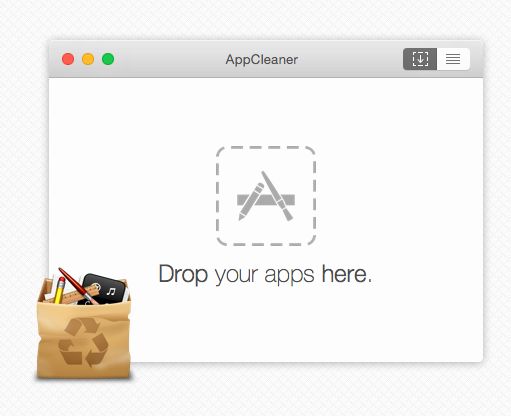
[ 크롬 접속해주세요 ] -> [ appcleaner ] 을 검색해주세요 -> https://freemacsoft.net/appcleaner/ 위 사이트 접속 후 다운로드를 진행해주시면 됩니다. 그리고 설치까지 완료해주세요. 앱클리너와 응용프로그램 폴더를 나열한 뒤에 삭제를 하고자 하는 어플을 선택해주시면 됩니다. 그리고 삭제하고자 하는 어플리케이션을 앱 클리너에 드래그 앤 드롭을 해주세요. 그러면 이 어플리케이션에 관련된 모든 자료들, 캐쉬들을 삭제할 수 있답니다. 그리고 remove 버튼을 눌러주게 되면 모두 삭제가 되면서 끝!
윈도우와는 다른 방법.
맥에서 프로그램 삭제하는 방법은 윈도우와는 전혀 다른 방법으로 이루어지고 있었습니다. 윈도우에서는 [ 제어판 ] -> [ 프로그램 추가 / 제거 ] 에서 프로그램을 삭제할 수 있었지만 맥은 윈도우와 전혀 다른 방법으로 아주 간편하게 파일들을 삭제할 수가 있었습니다. 런처패드에 삭제 버튼만 누르게 되면 바로 삭제되기도 하고, 파일을 찾아 휴지통에 드래그 앤 드롭 해주기만 하면 삭제가 됩니다. 윈도우에서는 하나의 파일을 설치해도 여러 개 파일이 나뉘어지는 경우가 많은데 맥에서는 어플에 묶여서 한꺼번에 깔끔히 삭제를 할 수가 있네요.
끝내며
오늘은 맥 프로그램 삭제 하는 3가지 방법에 대해서 알려드렸습니다. 컴퓨터를 오래 사용하고 컴퓨터 속도를 저하 시키지 않기 위해서는 맥 어플 앱 클리너를 사용해주는 것을 가장 추천 드리는 방법입니다. 그 이유는 바로 어플의 잔해물까지 모두 삭제를 해준다는 장점이 있습니다.
하지만 꼭 앱 클리너를 사용안하셔도 맥 프로그램 삭제하는 방법은 정말 쉽게 삭제를 할 수 있도록 되어 있으니 가장 편한 방법으로 맥 프로그램 삭제를 해주면 될 것 같아요! 위에 알려드린 방법대로 그대로만 따라하시면 됩니다. 별 어려움 없이 하실 수가 있답니다. 오늘의 포스팅은 여기까지!! 다음에는 좀 더 좋은 포스팅으로 만나뵙도록 하겠습니다. 감사합니다.